Som retuschör på FixThePhoto får jag ofta frågan om bilder tappar kvalitet när de skrivs ut. Många fotografer oroar sig för att deras bilder inte blir lika skarpa, färgglada eller detaljerade på papper som de är på deras skärmar. Eftersom detta är en så vanlig fråga, bestämde jag mig för att skriva den här artikeln för att hjälpa fotografer att hitta den bästa programvaran för att skriva ut bilder utan att förlora kvalitet.
Idag kan du använda en effektiv programvara för fotoutskrift och print alla foton utan att lämna ditt hem. Dessutom, med hjälp av programvaran, kan du förvandla intetsägande bilder till iögonfallande konstverk genom att ändra deras storlek, tillämpa olika effekter, justera färger och prova andra verktyg som erbjuds i programvaran nedan.
För att göra denna recension så användbar som möjligt testade jag mer än 30 program för fotoutskrift. Jag tillbringade mycket tid med att utforska, läsa recensioner och kolla vad folk på Reddit och Quora hade att säga. Jag frågade också mina kollegor om deras åsikter. Vid FixThePhoto, vi testar varje program noggrant för att se hur väl det håller färgerna, skärpan och detaljerna vid utskrift.
När jag valde den bästa programvaran för fotoutskrift tittade jag på flera viktiga saker. Det behövde vara lätt att använda, print i hög kvalitet, och fungera bra med olika skrivare och filtyper. Jag kollade också om det hade användbara funktioner som färgkorrigering, storleksändring och färdiga mallar och layouter. Jag övervägde också priset, vilket är särskilt viktigt för människor som print mycket, och om det hade alternativ för utskrifter av professionell kvalitet.
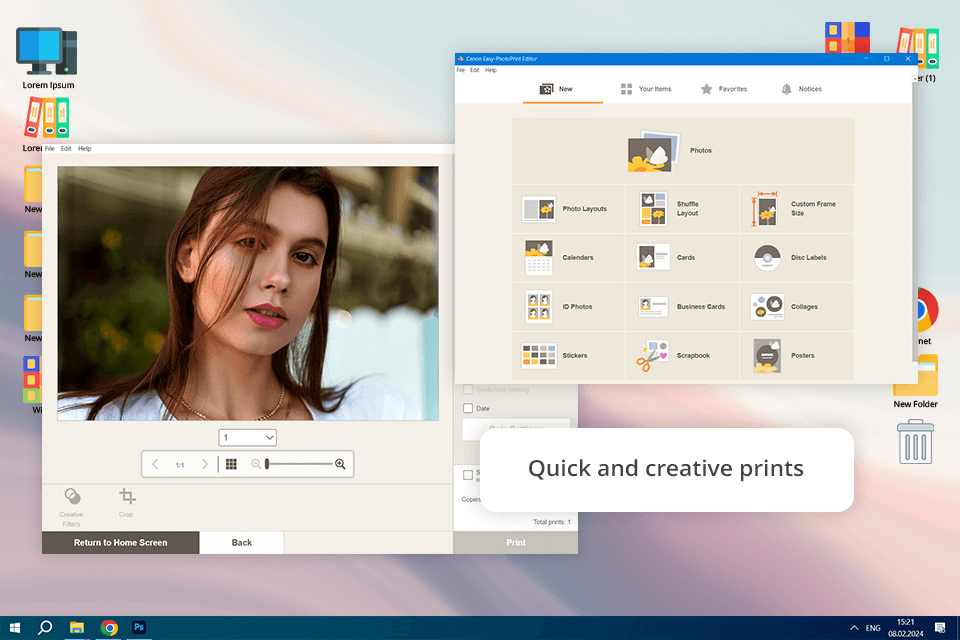
Pris: Gratis
Kompatibilitet: Windows, MacOS, iOS, Android
Jag testade programvaran med en Canon bläckstråleskrivare för att se hur bra den fungerar för att skriva ut foton, visitkort och kalendrar. Först provade jag de färdiga mallarna. Sedan använde jag frilayoutredigeraren för att kontrollera hur mycket jag kunde anpassa. Appen var lätt att använda och lät mig flytta runt bilder, lägga till text och sätta kanter eller stämplar på mina mönster.
För att kontrollera print-kvaliteten skrev jag ut högupplösta porträtt, både redigerade och oredigerade, och jämförde dem med de digitala originalfilerna. Utskrifterna blev skarpa med exakta färger, men färgens ljusstyrka ändrades lite beroende på typ av papper. Redigeringsverktygen var ganska enkla: du kan beskära, ändra storlek, lägga till ramar, text och stämplar, även om det inte fanns några avancerade retuscheringsfunktioner.
Min kollegor från fixthephoto tyckte att programvaran var bra för att göra affischer snabbt, men att ändra storlek på saker gjorde ibland att delar blev malplacerade. Tetiana och Kate gillade också dekalmallarna men nämnde att med skärguider skulle det bli lättare att klippa ut dem exakt.
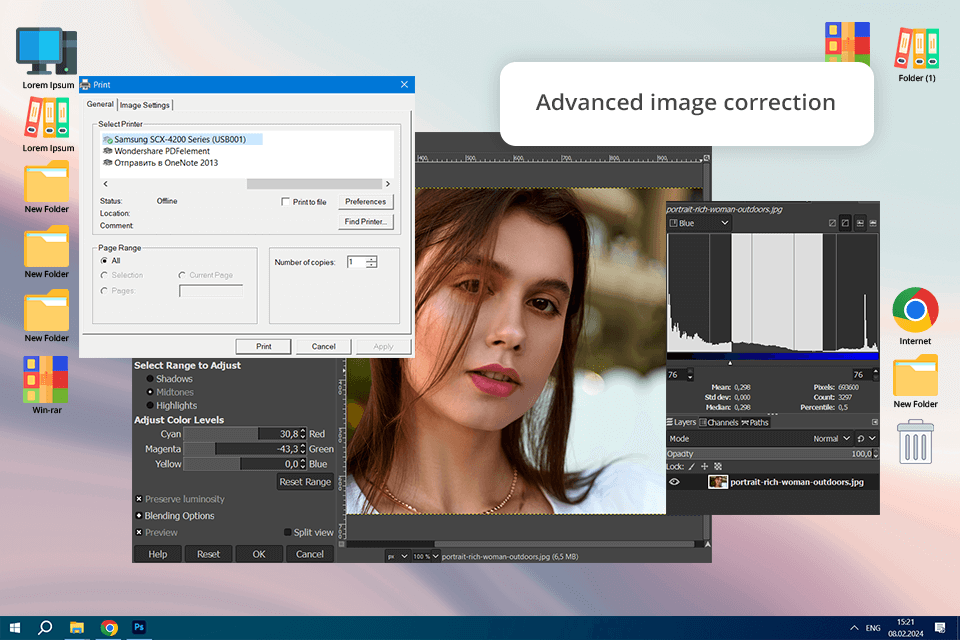
Pris: Gratis
Kompatibilitet: Windows, MacOS, Linux, Android
GIMP är bästa fotoredigeringsprogram för PC som också har en del bildutskriftsmöjligheter. Den erbjuder imponerande funktionalitet för fotoredigering, ritning och bildformatskonvertering. Dessutom kommer GIMP med massor av filter och enkelklicksfunktioner för fotoförbättring. Denna programvara kommer med både inbyggda och tredjeparts plugin-program som kan laddas ner gratis.
Jag använde GIMP till print högkvalitativa foton i RAW- och JPEG-format, och jag testade mjukkorrektur och justering av pappersprofilsfunktioner för att se hur väl färgerna matchade skärmen och den utskrivna bilden. Färgerna såg lite annorlunda ut på grund av RGB-färggränser, men att använda ICC-profiler hjälpte till att fixa det. GIMP ger dig mycket kontroll overbilder innan utskrift. Jag kunde ändra DPI, soft proof med ICC-profiler och justera färginställningar manuellt.
Andra fördelar med att använda denna programvara för fotoutskrift inkluderar lagerstöd och anpassningsbara penslar, som hjälpte mig att lägga till vattenstämplar och text innan jag skrev ut. GIMP fungerar också som programvara för fotoskärpning och kan kopplas ihop med programvara som SwatchBooker, Inkscape, etc. Utskriftsverktygen i GIMP är dock inte lika lätta att använda som i specialiserad utskriftsprogramvara, och att ställa in rätt print-inställningar tog extra tid.
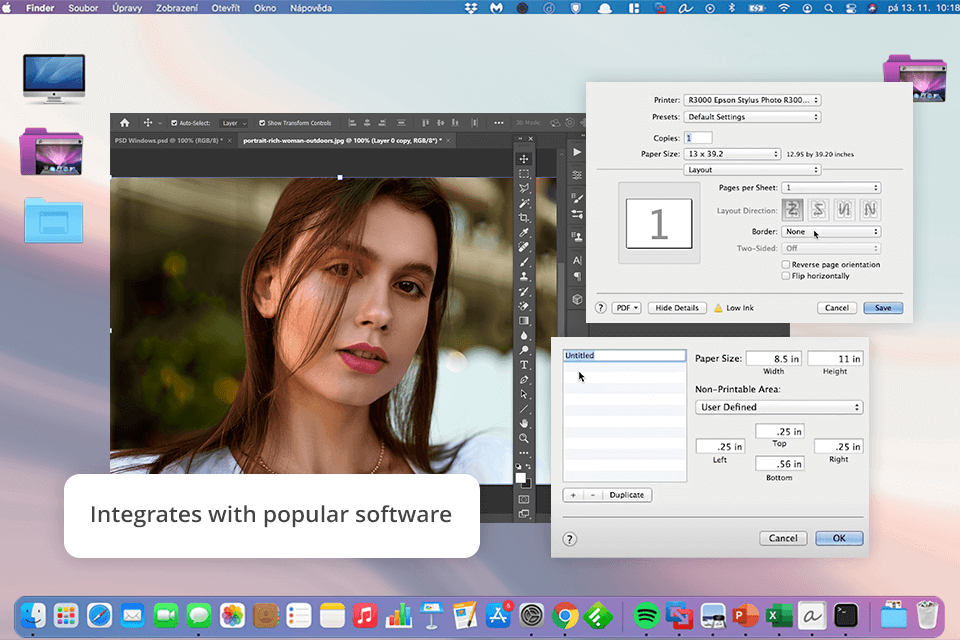
Pris: Gratis
Kompatibilitet: Windows, MacOS, iOS
Jag började använda Epson Print Layout med Adobe Lightroom och Photoshop, och det passade perfekt in i mitt vanliga sätt att redigera. Mjukvaran fungerar riktigt bra med båda programmen och ansluter utan problem. Denna gratis programvara för fotoutskrift låter dig print foton av hög kvalitet på några minuter, vilket hjälper dig att optimera ditt arbetsflöde och spara massor av tid. Den erbjuder imponerande funktionalitet, beroende på prestanda som erbjuds av Epsons professionella fotoskrivare.
Med Epson Print Layout kan jag enkelt ändra print-inställningar som pappersstorlek, layout och färger. Detta hjälper mig att se till att mina utskrifter ser ljusa och realistiska ut, precis som jag vill ha dem. Detta programvara för fotoalbum låter dig förbättra och förhandsgranska gråskalebilder i användargränssnittet för att få perfekta tonresultat.
Tetiana gillade hur snabbt och enkelt allt var, särskilt för att det fungerade bra med EasyPrint-drivrutinen för Epson-skrivare. Det enda hon inte gillade var att även om den var bra för att skriva ut en bild i taget, så hade den inte tillräckligt med avancerade alternativ för större projekt.
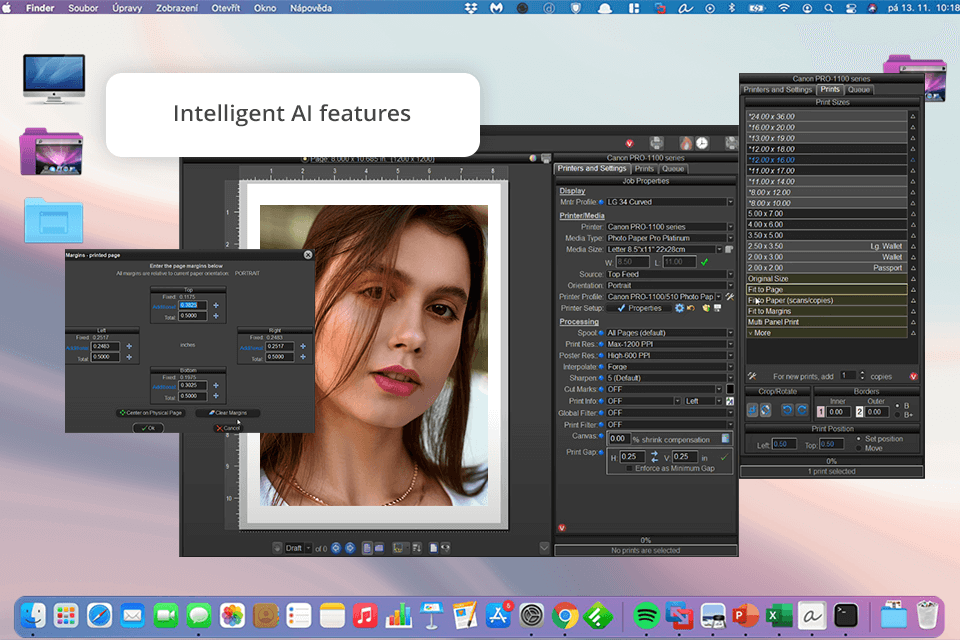
Pris: 14 dagars gratis provperiod sedan från 89,99 USD
Kompatibilitet: Windows
Jag provade Qimage Ultimate för att se hur bra det fungerar för att skriva ut en massa foton på en gång, få färgerna att se rätt ut och skriva ut projekt i storformat. Efter att jag installerat programvaran för fotoutskrift märkte jag snabbt en cool sak – det kan få bilder av låg kvalitet att se bättre ut när du skriver ut dem stora. Den lägger till extra pixlar, så att bilderna blir tydligare och skarpare. En annan sak jag gillade var hur den hanterade färger. Det såg till att färgerna på mina utskrifter såg ut exakt som de gjorde på min skärm, vilket var super hjälpsamt.
Det bästa för mig var batchutskrift. Jag kunde ändra inställningar för alla utskrifter samtidigt istället för att göra det en efter en, vilket sparade massor av tid. Tetiana provade det också och älskade hur bra det höll färgerna korrekta. Hon tyckte att utskrifterna såg ut precis som originalbilderna. Det tar dock lite tid att lära sig hur man använder allt, speciellt om du är ny på den här typen av programvara.
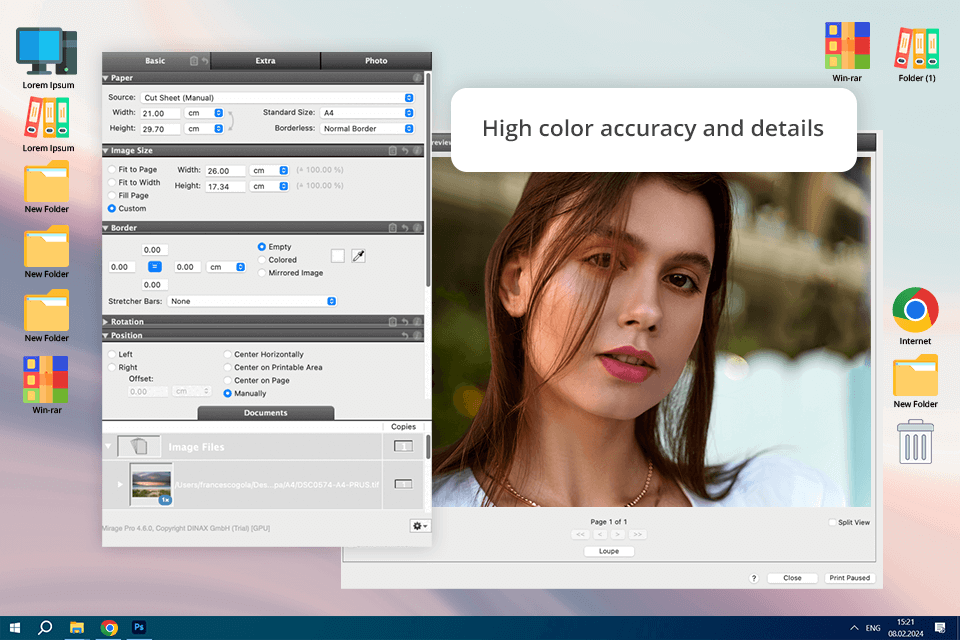
Pris: 14 dagars gratis provperiod
Kompatibilitet: Windows, MacOS
Jag testade till en början Mirage som plug-in för Adobe Photoshop, eftersom jag är van vid att arbeta inom provade jag Mirage som plug-in för Adobe Photoshop eftersom jag vanligtvis redigerar foton med Adobe software. Det var enkelt att installera det och det fungerade perfekt med Photoshop direkt. Det första jag märkte var hur bra utskrifterna såg ut. Mirage fick färgerna att blandas smidigt och höll texten supertydlig, vilket var viktigt för mina detaljerade mönster.
Programvaran för att skriva ut foton var också enkel att använda. Layouten var ren, så jag kunde hitta allt snabbt utan att bli förvirrad. En cool funktion var att jag kunde print på flera skrivare samtidigt. Tetiana provade Mirage annorlunda – hon använde det som ett separat program, utan Photoshop. Hon skrev ut filer som PDF-filer, JPEG-filer och TIFF-filer och hon tyckte att det var enkelt att använda, och hennes landskapsutskrifter blev perfekta, med färger som såg rätt ut.
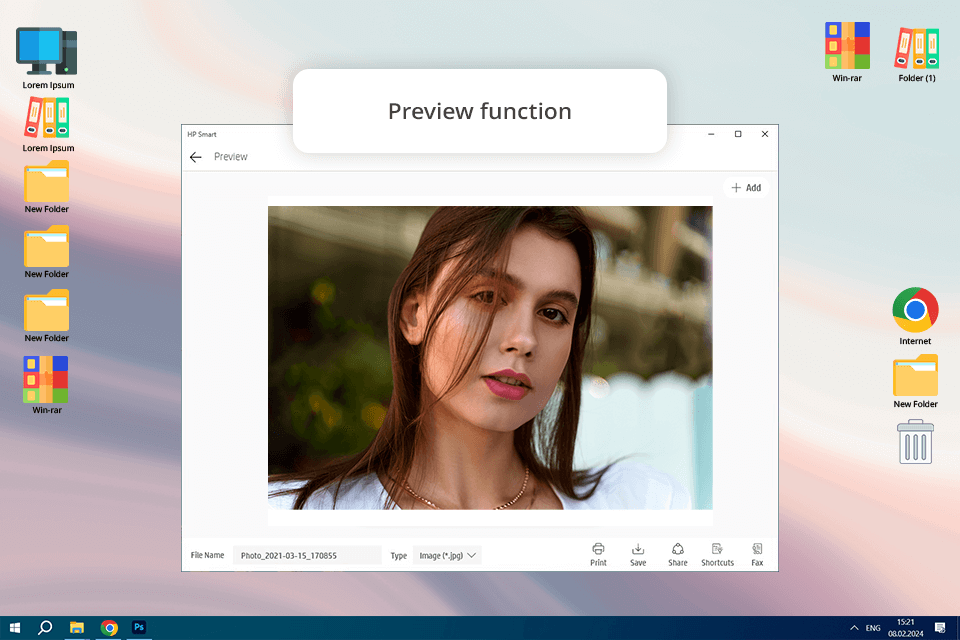
Pris: Gratis
Kompatibilitet: Windows, MacOS, iOS, Android
Jag laddade ner appen HP Smart på min dator och telefon för att se hur bra den fungerar på båda. En av sakerna jag gillade var att jag kunde print utan några kablar. Det betyder att jag kan skicka något till skrivaren var som helst i huset. Jag försökte också använda molnlagring, som Google Photos, Dropbox och iCloud. Detta gjorde det enkelt att print bilder sparade online och använda en iPhone skrivare.
Dessutom låter HP Smart dig krydda dina foton med text, ramar och andra intressanta effekter, samt kan användas som programvara för fotorestaurering. Du kan beskära bilderna, ändra deras ljusstyrka och till och med använda olika effekter för att få det utseende du behöver.
print-kvaliteten var riktigt bra, speciellt eftersom appen är så enkel att använda. HP Smart låter dig ändra fotoinställningar inklusive att lägga till kanter, välja storlek och justera layouten. Detta hjälpte mig att justera mina utskrifter så att de såg ut precis innan jag skrev ut dem. Appen var lätt att använda, med tydliga ikoner och en enkel design. Det fungerade smidigt och Tetiana gillade verkligen att hon kunde se en förhandsgranskning innan utskrift. Hon tyckte också att HP Smart var bra för dagliga utskrifter men kanske inte var det bästa för personer som behöver avancerade redigeringsalternativ.
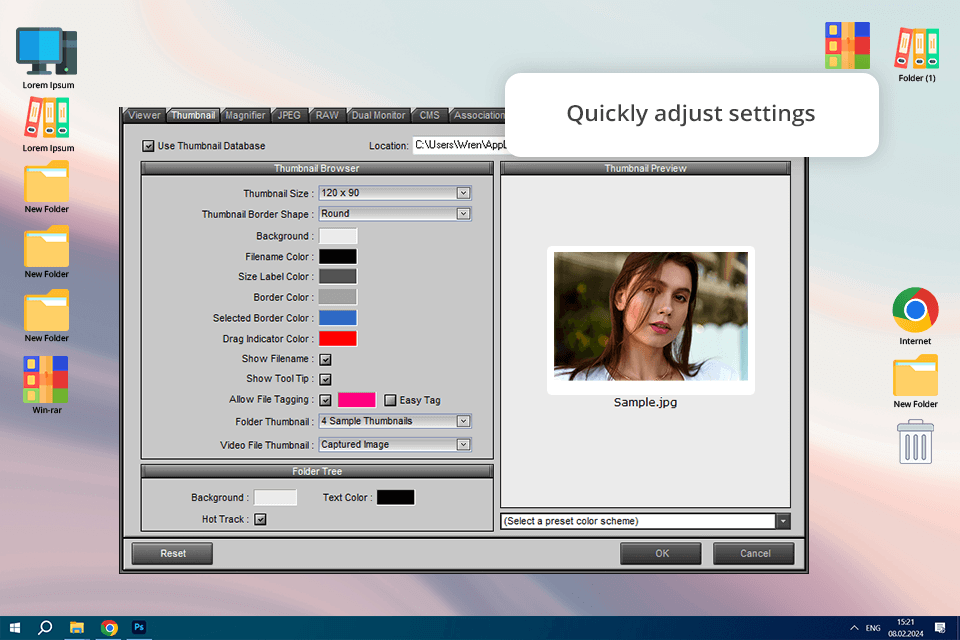
Pris: Gratis eller för $34,95
Kompatibilitet: Windows
Jag ville hitta ett bra fotoutskriftsprogram, så jag försökte FastStoneImageViewer. Efter att ha installerat det valde jag några högkvalitativa foton för att testa utskriftsalternativen. Detta programvara för fotoorganisering var lätt att använda och jag kunde enkelt ändra print storlek, orientering och layout. Jag gillade att jag kunde print flera foton på en sida, vilket är bra för att göra collage eller kontaktblad.
Tetiana gillade också hur lätt den här appen för fotoutskrift var att använda. Hon nämnde att programmets batch-bearbetningsfunktion fick henne att arbeta snabbare genom att låta henne ändra inställningar för flera bilder samtidigt. Hon använde till och med FastStone som programvara för hantering av fotostudio. Det hjälpte henne att spara tid genom att tillämpa samma print-inställningar på många foton samtidigt, vilket fick allt att se konsekvent och professionellt ut.
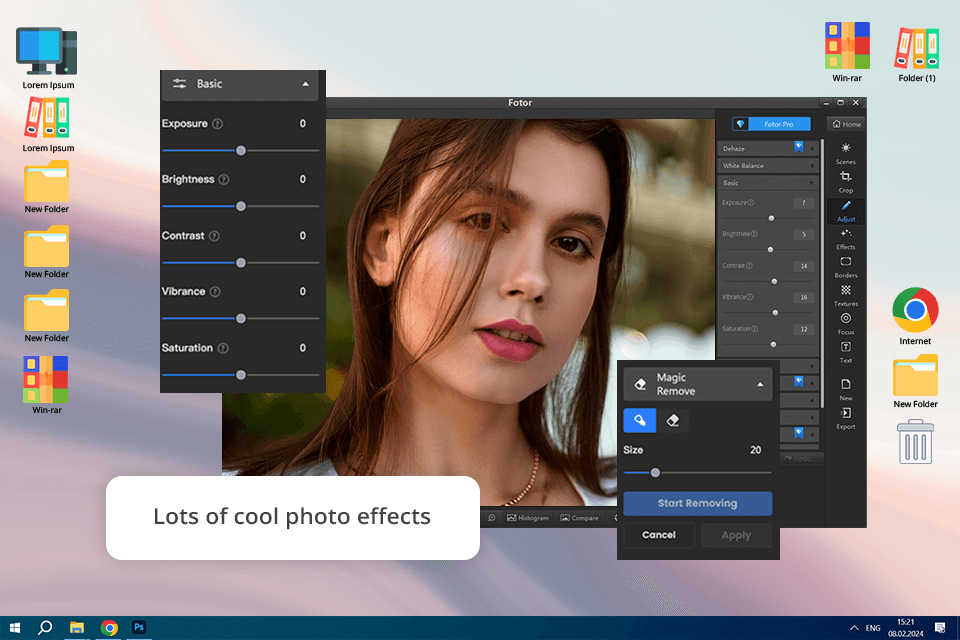
Pris: Gratis eller från 3,33 USD/månad
Kompatibilitet: Webb, iOS, Android
Fotor passar lika bra för proffs som för nybörjare, och lyckas kombinera användarvänlighet med en uppsättning kraftfulla funktioner. Den kan också enkelt ersätta en basic Facebook-omslagsfototillverkare. En sak som jag verkligen gillade var att jag kunde ändra storlek, färg och ljussättning på mina foton innan jag skrev ut. Den innehåller också ett stort utbud av fotofilter, vilket gör att jag kan uppnå fantastiska effekter när jag redigerar.
Jag provade olika layouter, som collage och enkelbildsutskrift. Programmet låter mig spara mina filer i riktigt bra kvalitet. Dessutom, Fotor erbjuder ett gäng klistermärken, figurer, clipart och teman, samtidigt som du kan utföra färgkorrigering, justera skuggor och genomskinlighet inom några minuter. Efter att ha skrivit ut mina testbilder var jag nöjd med hur de blev: färgerna var ljusa och detaljerna såg tydliga ut. Den fria versionen av programmet hade dock vissa begränsningar, och några bra funktioner var bara tillgängliga om jag betalade för dem.
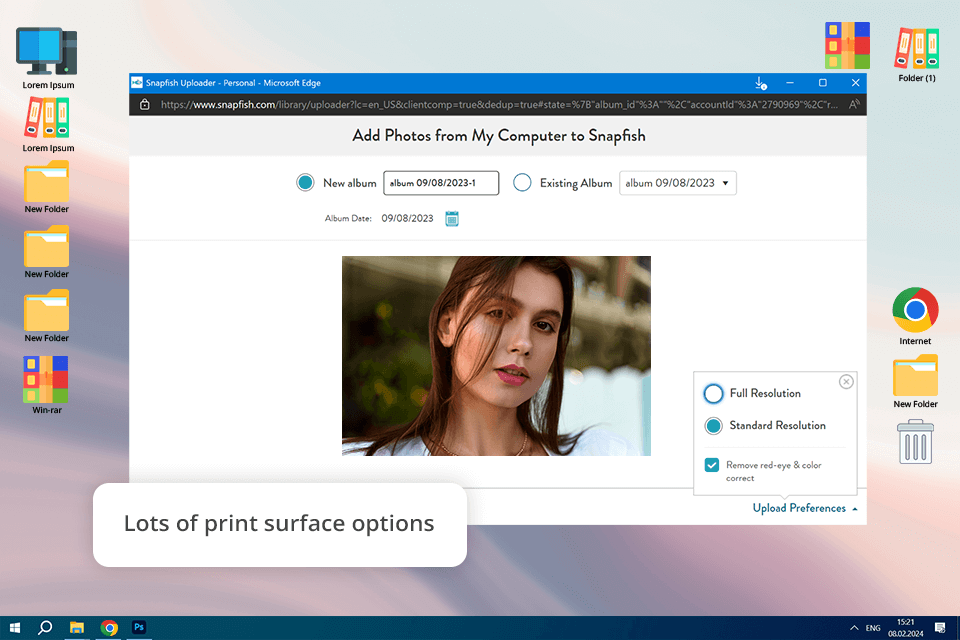
Pris: Från $0,25 för 4×6
Kompatibilitet: Webb
Snapfish spårar sin foto print historia tillbaka till 1999. Den är betydligt billigare jämfört med liknande fotoutskriftstjänster i sin klass, som Shutterfly, samtidigt som de ger fantastiska resultat som uppnåtts i ett behagligt bekvämt gränssnitt. Plattformen var lätt att använda, vilket gjorde designen roligare. Jag gillade också de många mallarna och bakgrunderna jag kunde välja mellan.
Snapfish har fotoredigeringsverktyg som kan fixa röda ögon, ändra bildens orientering och justera färger. Du kan också få dina foton att se bättre ut genom att lägga till en nyans, göra dem svartvita, beskära, zooma eller rotera dem. Att ladda upp bilder var också enkelt, och jag kunde lägga till dem från min dator eller direkt från sociala medier som Facebook och Instagram.
Programvaran för fotoutskrift låter människor lägga till sina bilder och använda dem för att designa fotoalbum, vykort, pussel, kortlekar etc. Oavsett om du behöver några bilder utskrivna för ett fotoalbum eller skapa en personlig bild – är Snapfish ett bra val. print-kvaliteten var riktigt bra, med ljusa färger och tydliga bilder som såg ut precis som de digitala versionerna.
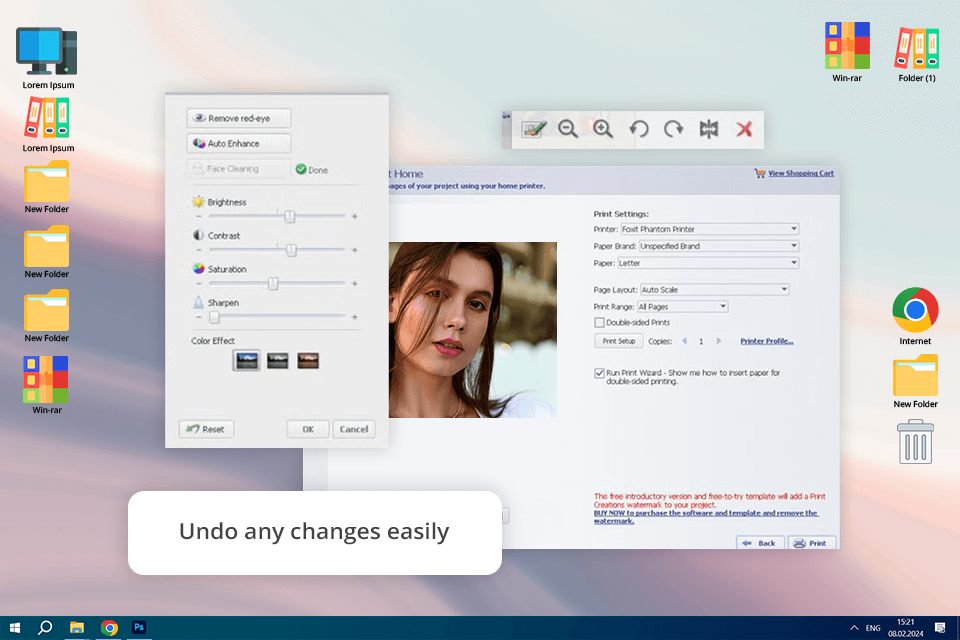
Pris: Gratis
Kompatibilitet: Windows
Jag provade ArcSoft Print Creations för olika typer av utskrifter, som fotocollage, gratulationskort och vanliga fotoutskrifter. Att installera programvaran kan vara lite störande till en början, men när du väl kommer förbi det första hindret är det väldigt bekvämt att använda det. Jag använde en bläckstråleskrivare av god kvalitet och glänsande fotopapper, och utskrifterna såg skarpa ut med rätt färger. Programvaran för fotoutskrift fungerade bra med högupplösta bilder och behöll alla detaljer utan att förlora någon kvalitet.
Denna professionella programvara för fotoutskrift låter användare redigera, justera och tillämpa effekter och filter på sina valda foton samt enkelt print resultaten med skrivaren. ArcSoft Print Creations erbjuder en bred verktygsuppsättning för att arbeta med digitala fotoprojekt som kan intressera både amatörer och erfarna proffs.
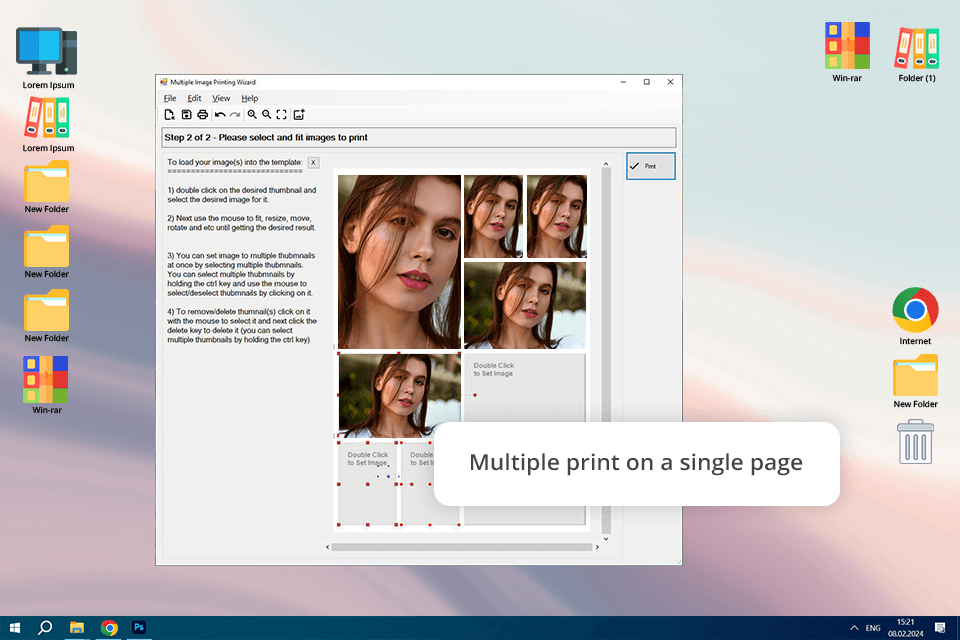
Pris: Gratis
Kompatibilitet: Windows
Detta är en utmärkt programvara för att skriva ut flera bilder på ett ark. Den stöder de mest populära bildformaten som används inom digital fotografering. Yun kan välja från en samling färdiga mallar till print flera foton på ett ark. Jag försökte också lägga till olika effekter, som kanter och skuggor, för att få utskrifterna att se bättre ut. Mjukvaran fungerade perfekt och det fanns ingen fördröjning eller fördröjning.
Pos Multiple Image Printing Wizard erbjuder olika grafiska effekter, som du kan använda när du förbereder bilder för print. Programmet låter dig skräddarsy och print indexutskrifter, samt bara småformatfoton på ett ark. Med hjälp av det här verktyget kan du dessutom skapa originalfotoalbum och fotoböcker. Tetiana nämnde dock att effekterna var enkla jämfört med professionella verktyg, och några avancerade utskriftsalternativ saknades.
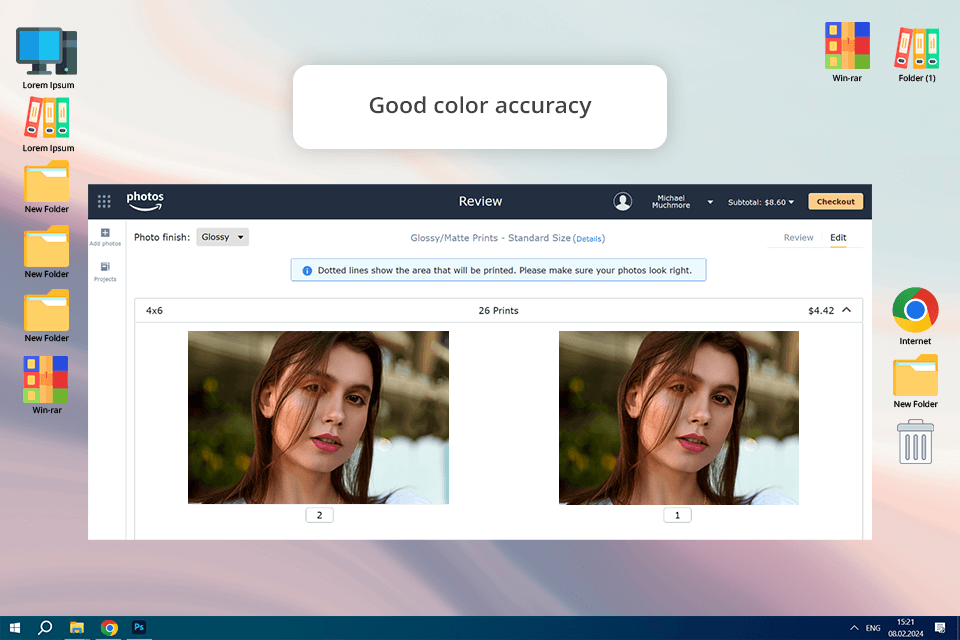
Pris: Från $0,17
Kompatibilitet: Webb
Amazon Prints låter kunderna print sina bilder och skapa skräddarsydda produkter som fotoalbum och gratulationskort. Denna programvara för fotoutskrift är också utmärkt för att skriva ut fotografier från iPhones och iPads. Du kan ladda upp bilder från webbplatser eller mobilappar. Jag var riktigt nöjd med hur skarpa och färgriktiga bilderna såg ut. De glansiga trycken hade klara färger, och de matta trycken såg professionella ut. Men papperet kändes lite tunnare än vad du får från avancerade trycktjänster.
Tyvärr erbjuder Amazon Prints inte bildredigeringsverktyg eller effekter som kan hjälpa dig att förbättra kvaliteten på dina foton innan du skriver ut dem. En annan nackdel är avsaknaden av ett utskriftsalternativ i plånboksstorlek. Med det sagt, den erbjudna kombinationen av låga priser och högkvalitativa utskrifter gör Amazon Prints möjligen det bästa programmet för print foton.
Ja! Bra fotoutskriftsprogram hjälper dig att hantera färger och justera inställningar så att de utskrivna fotona ser ut som det du ser på skärmen.
Programvaran kan förbättra dina foton, men vi tror att det är bäst att använda en bra skrivare som är gjord för fotoutskrift. Se till att din skrivare kan skriva ut med hög kvalitet och stödja färgprofiler för bästa resultat.
Ja, många fotoutskriftsprogram låter dig skriva ut på olika typer av papper, som glättat, matt, canvas eller till och med överföringspapper för t-shirt. Du kan välja papperstyp i programvaran för att få den bästa utskriften.
Ja! Många program, som Adobe Lightroom, Fotor och GIMP, låter dig skapa fotoalbum, collage och gratulationskort. Dessa är perfekta för att skapa personliga presenter eller utskrifter med mer än ett foto på en sida.
Ja, att betala för programvara som Adobe Photoshop, Adobe Lightroom och Fotor är värt det. Dessa verktyg hjälper dig att arbeta som en professionell fotograf.
Vi testade over30 fotoutskriftsprogram som IrfanView, Google Photos, PhotoScape, Paint.NET, PrintStation, DesignNBuy, PhotoElf, _3_3_3_L43 Photo Lab, Mix_3_143 Photo Lab, Photobook Nations Easy-PhotoPrint Editor, print Studio Pro, Walmart Photo, Amazon Prints, RitzPix, PaintShop Pro, PhotoScape, Kodak Moments, Easy-PhotoPrint Editor, etc. Var och en av dem hade olika toppfunktioner, men inte alla hade olika begränsningar på listan, men inte alla hade olika gränser eller problem
Jag rankade Canon Easy-PhotoPrint Editor först för att det var lätt att använda, hade många alternativ och skrev ut foton av hög kvalitet. GIMP var tvåa eftersom det har kraftfulla redigeringsverktyg, men det är svårare att lära sig. Adobe software (Photoshop, Photoshop Express, Lightroom) kom trea eftersom det är mer komplext och dyrare, även om det har fantastiska redigeringsfunktioner.
Först tittade vi på vad varje programvara kunde göra och hur mycket du kunde anpassa dina utskrifter. Vi testade olika print storlekar, från små som 4x6 och 8x10 till större som 16x20, för att säkerställa att programvaran för fotoutskrift kunde hantera olika typer av utskrifter för olika projekt.
Vi granskade också hur programvaran hanterade färger, som om den stödde färginställningar som sRGB och AdobeRGB, så att färgerna skulle vara korrekta. Vi tittade också på hur mycket du kunde anpassa layouten, som att ändra kanter, marginaler och använda mallar, för att se till att programvaran fungerade för både enkla och kreativa utskrifter.
Användbarhet var verkligen viktigt för oss. Vi testade hur enkelt det var att installera fotoutskriftsprogrammen på både Windows och macOS, och kollade om installationen gick snabbt och smidigt. Efter att ha installerat det fokuserade vi på hur lätt det var att använda. Vi ville se om vi snabbt kunde hitta huvudfunktionerna och om det var enkelt att navigera. Vi kollade också hur lätt det var att använda som en fotoredigeringsprogram för nybörjare för grundläggande redigering som att beskära, rotera och justera ljusstyrkan.
Det viktigaste vi testade var print-kvaliteten. Vi skrev ut olika bilder för att kontrollera om färgerna på pappret matchade det vi såg på skärmen. Vi tittade också på hur väl programvaran behöll detaljerna och skärpan, särskilt för högkvalitativa bilder. Dessutom kontrollerade vi hur länge utskrifterna skulle hålla, för att se om de bleknade eller smutsade efter att ha exponerats för ljus eller vidrört.
För prestanda utvärderade vi hur snabbt programvaran kunde print. Vi mätte hur lång tid det tog att print små och stora foton och hur mycket datorkraft programvaran för fotoutskrift använde för att säkerställa att den inte saktade ner eller orsakade problem under utskrift.
Slutligen funderade vi på priset och om programvaran var värd pengarna. Vi tittade på om prenumerationen eller engångsbetalningsalternativen var överkomliga. Vi jämförde också funktionerna med priset och såg till att programvaran var en bra affär för både tillfälliga användare och proffs. Efter att ha testat allt identifierade vi vilken programvara som fungerade bäst för print kvalitet, användarvänlighet, hastighet och värde.